Cara Menggunakan Text Expander untuk Mempercepat Pekerjaan Menulis Anda Secara Drastis
Diterbitkan: 2019-01-18Menulis bisnis bisa menjadi membosankan dan memakan waktu. Kami sering mengetik kata yang sama beberapa kali dalam email, media sosial, presentasi, artikel, atau dalam panduan pengguna. Salah satu cara untuk membantu merampingkan proses penulisan adalah dengan menggunakan aplikasi bernama Text Expander. Aplikasi ini memungkinkan Anda membuat potongan teks dan kode dan menempatkannya di dalam konten Anda menggunakan singkatan.
Dalam artikel ini, saya akan membahas beberapa fitur Text Expander dan melihat betapa mudahnya menggunakannya. Aplikasi ini tersedia untuk Window, Mac, dan iOS. Saya sedang menguji versi demo untuk Windows dan menjalankannya di Windows 10.
Ekspander Teks
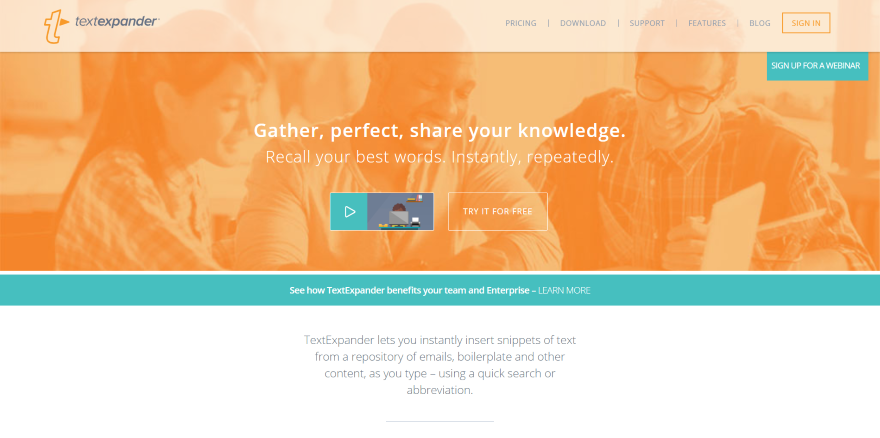
Text Expander adalah alat peningkatan produktivitas yang dapat menghemat ratusan jam per tahun. Ini cepat dan akurat, menghemat waktu Anda tanpa mengurangi kualitas. Meningkatkan efisiensi membantu mengurangi biaya.
Aplikasi ini memungkinkan Anda menambahkan cuplikan saat Anda mengetik. Anda mengetik singkatan singkat dan Text Expander mengisi cuplikan. Mereka dapat menyertakan string teks, alamat email, tanda tangan, kode, gambar, huruf formulir, gaya, tautan, dll. Anda dapat menambahkannya dengan pintasan atau singkatan khusus.
Cuplikan dapat berupa baris sederhana atau paragraf lengkap. Anda dapat mengatur gaya teks cuplikan dan menambahkan tautan dan gambar. Itu membuat Anda tidak perlu mengetik frasa umum setiap kali Anda ingin menggunakannya. Mereka dapat ditambahkan ke editor mana pun yang Anda ketik. Cukup ketik singkatannya.
Buat pesan pribadi dengan bidang untuk Anda isi. Ini mencakup beberapa jenis bidang. Pesan dapat diotomatisasi dan dipersonalisasi pada saat yang bersamaan. Anda dapat mencari cuplikan Anda sebaris saat Anda mengetik. Ini juga termasuk pengingat saat Anda mengetik.
Cuplikan disimpan di cloud sehingga tersedia di semua perangkat Anda. Anda dapat membuatnya di satu perangkat dan otomatis tersedia di perangkat lain.
Ini terintegrasi dengan aplikasi Anda. Ini melakukan koreksi ejaan dalam berbagai bahasa. Cuplikan dapat disarangkan di dalam cuplikan lain. Ini akan mengimpor data dari aplikasi lain, dan Anda dapat mengimpor dan mengekspor cuplikan.
Text Expander dengan mudah menambahkan cuplikan kode. Ini termasuk HTML, CSS, JavaScript, skrip shell, dll. Ini dapat memberi aksen pada kata-kata dan menyertakan simbol. Ini bagus untuk templat kode yang tidak bergantung pada editor kode tertentu. Ini juga akan mempersingkat URL yang panjang.
Text Expander sangat bagus untuk apa pun di mana Anda akan menulis hal yang sama lebih dari sekali. Ini termasuk mencatat, menjawab pertanyaan penjualan pelanggan, dukungan pelanggan, email, dan banyak lagi.
Menggunakan Text Expander dengan Tim Anda
Menggunakan Text Expander dengan tim memerlukan langganan Teams. Anda dapat membagikan cuplikan dengan tim Anda sehingga semua orang di dalam perusahaan dapat menggunakan teks yang sama. Menggunakan Text Expander dengan tim membantu menjaga konsistensi.
Buat formulir dengan bidang sehingga anggota tim dapat memasukkan informasi spesifik sambil menjaga dokumen tetap konsisten.
Anda dapat menunjuk anggota tim untuk menjadi editor resmi, dan semua orang di tim secara otomatis mendapatkan cuplikan yang diperbarui. Kelola ribuan cuplikan dengan mudah dengan tim di seluruh dunia. Ini membuat semua orang menggunakan frasa, ejaan, kata, gambar, dll yang sama.
Tim menyertakan statistik sehingga Anda dapat mengetahui berapa banyak waktu yang telah dihemat tim Anda dengan menggunakan Text Expander. Ini membantu Anda membuat keputusan tentang bagaimana Anda dan tim Anda menggunakannya.
Menggunakan Teks Expander
Berikut adalah tampilan Text Expander beraksi.
Menyiapkan Cuplikan
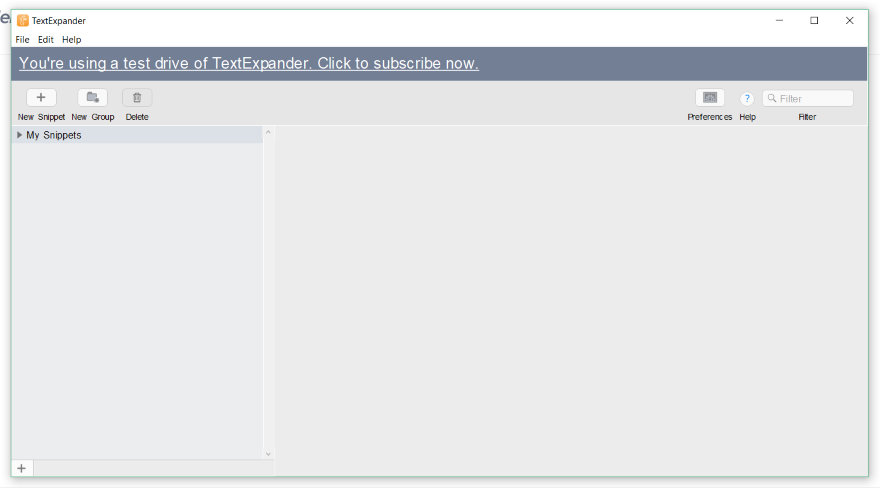
Setelah Anda menginstal aplikasi dan masuk, Anda akan melihat jendela tempat Anda dapat menambahkan cuplikan.
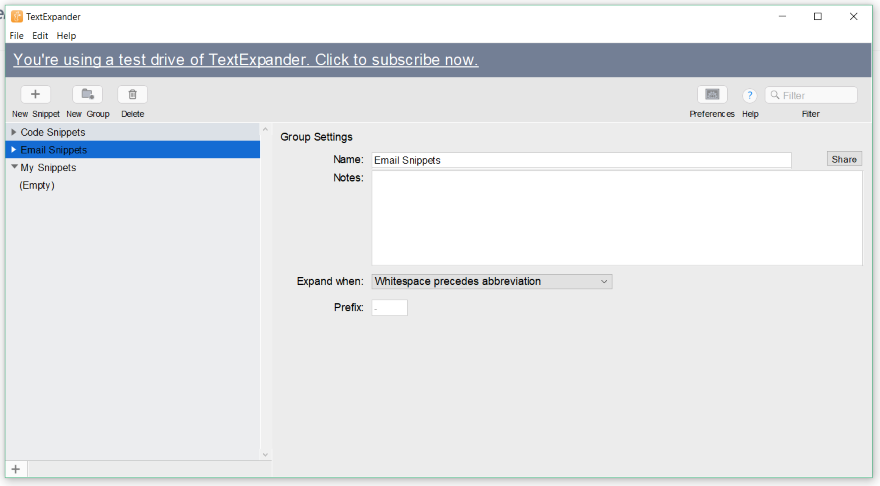
Buat grup untuk cuplikan Anda jika Anda ingin mengaturnya. Saya mengklik tombol Grup Baru dan menambahkan nama. Anda juga dapat menambahkan catatan, memilih waktu untuk memperluas (dengan memilih yang mendahului singkatan), dan membuat awalan. Anda dapat membuat cuplikan Anda di salah satu grup yang Anda inginkan.
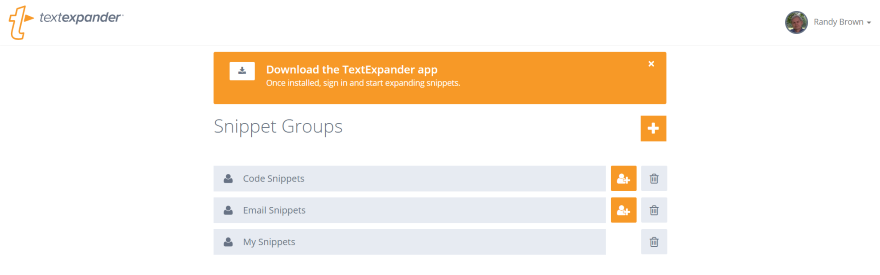
Grup secara otomatis muncul dalam akun Anda di situs web Text Expander. Anda juga dapat mengelolanya atau membuatnya dari sini.
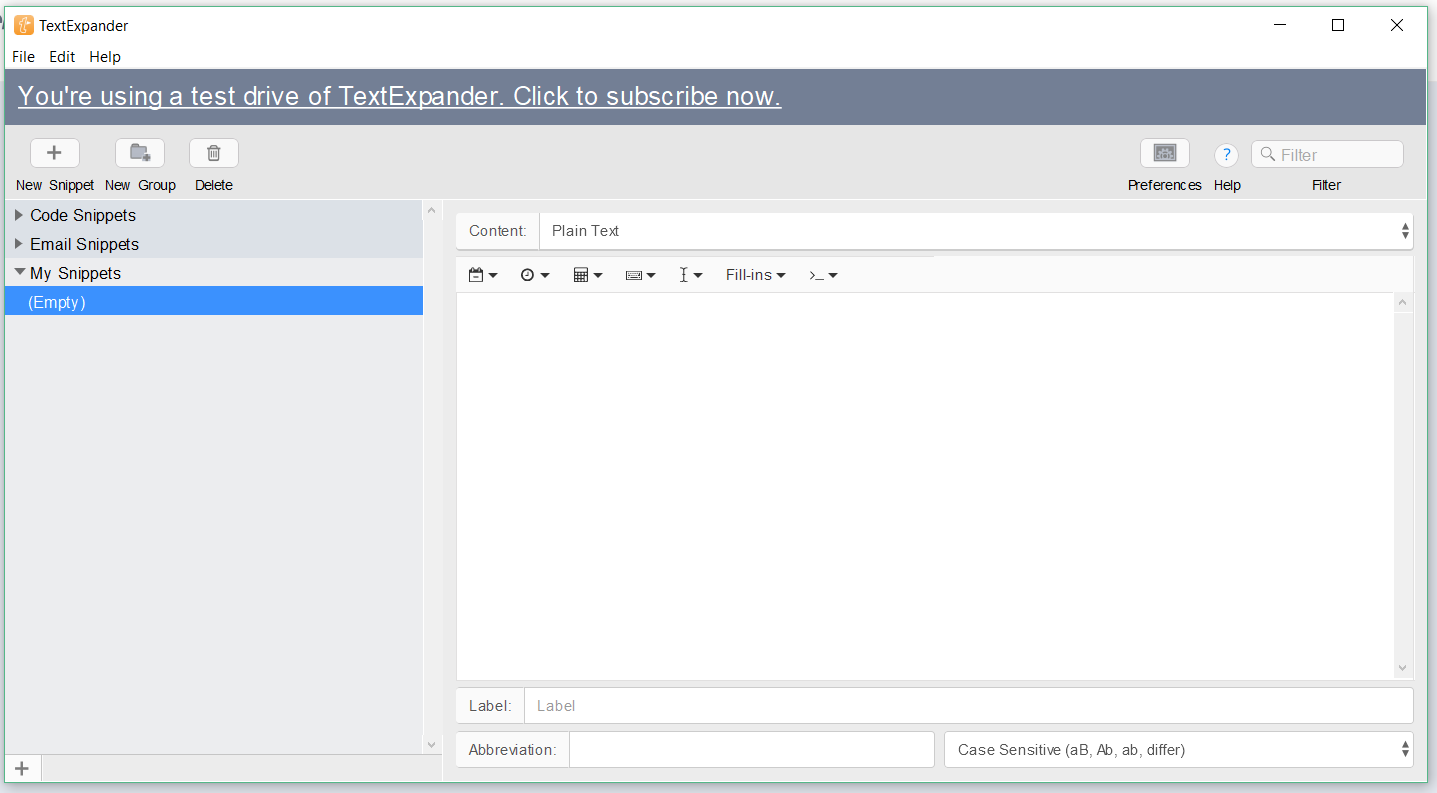
Untuk membuat cuplikan, pilih ikon Cuplikan Baru di sudut kiri atas. Di sini, Anda akan memilih jenis cuplikan yang ingin Anda buat, menambahkan konten, dan memilih label, singkatan, dan sensitivitas huruf besar/kecil.
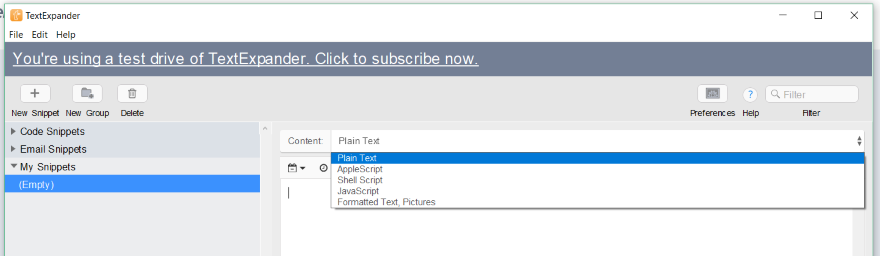
Di jendela Konten, Anda dapat memilih untuk membuat teks biasa, AppleScript, skrip shell, JavaScript, atau teks dan gambar yang diformat.
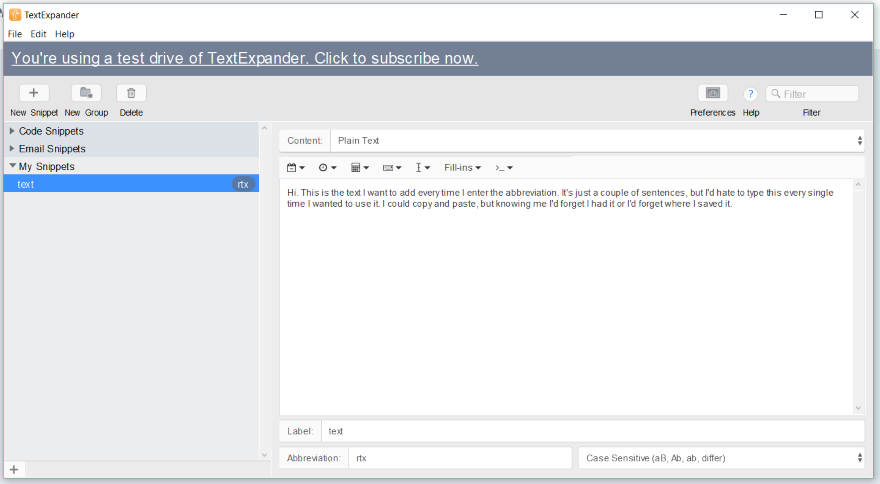
Saya memilih teks biasa dan mengetik beberapa kalimat acak. Saya beri label 'teks', atur singkatannya menjadi rt… yah, ketika saya mengetik singkatan di dokumen Word saya, itu diganti dengan kalimat di snippet. Saya tidak menyimpannya atau apa pun. Itu hanya bekerja secara otomatis.
Bagaimanapun, saya memberikannya singkatan yang berarti teks acak dan membiarkan sensitivitas huruf besar-kecil pada default (artinya peka huruf besar-kecil). Itu juga dapat mengabaikan kasus atau menyesuaikan kasus singkatan. Singkatan muncul di kolom kiri dengan nama cuplikan. Jika Anda lupa singkatannya, Anda dapat melakukan pencarian sebaris. Kuncinya tergantung pada OS yang Anda miliki. Mereka memiliki beberapa tips untuk membuat singkatan.
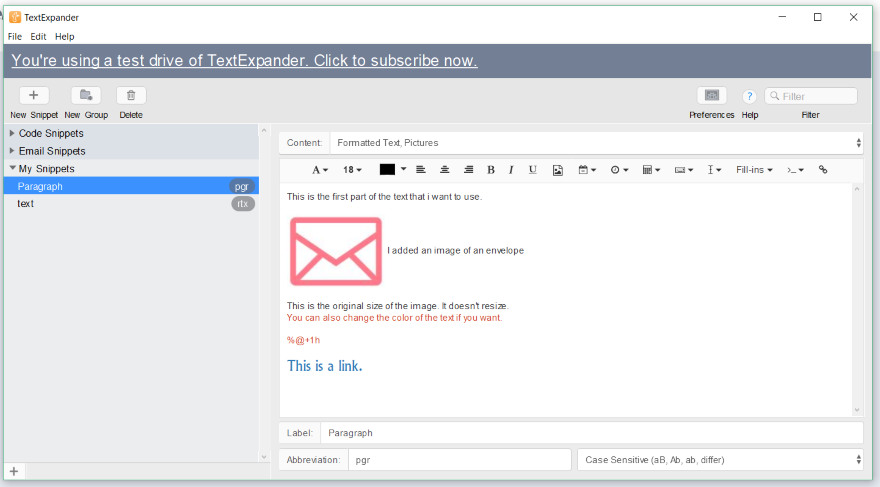
Untuk yang satu ini, saya memilih teks dan gambar yang diformat. Ini membuka editor teks di mana Anda dapat memformat teks, menambahkan gambar, menambahkan poin, tautan, tanggal, dll. Saya telah mengubah warna garis, menambahkan gambar kecil, kode tanggal, dan tautan. Saya menambahkan label dan mengatur singkatan ke pg dan r. Label adalah nama cuplikan yang akan muncul di daftar cuplikan Anda. Jika Anda tidak memberinya label, itu menggunakan kalimat pertama.
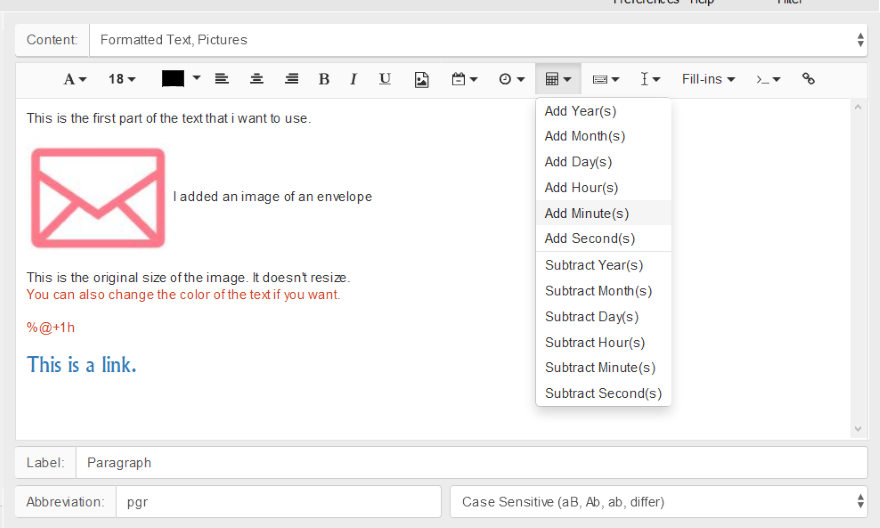
Kode tanggal dipilih dari link drop-down. Anda dapat menambahkan tanggal saat ini atau tanggal yang akan datang tanpa harus membuka kalender. Anda dapat memilih formatnya. Ini menggunakan matematika sehingga Anda dapat dengan mudah memilih tanggal masa depan atau masa lalu.


Pilih tindakan keyboard yang ingin Anda gunakan dengan cuplikan.
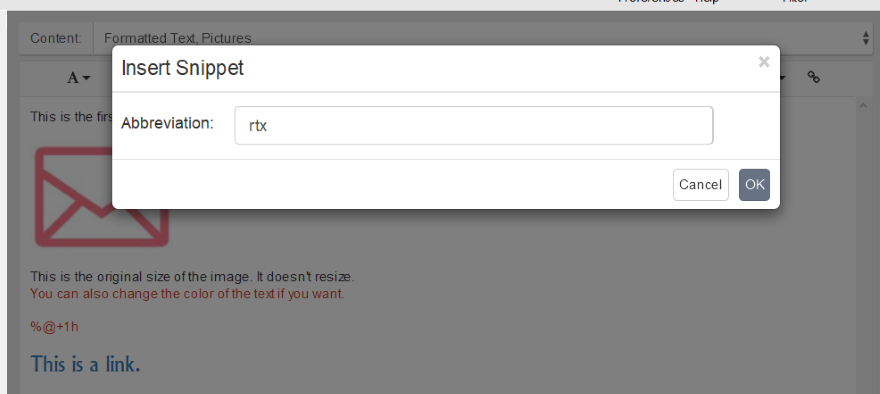
Misalnya, saya memilih untuk menyisipkan cuplikan dan meminta singkatan.
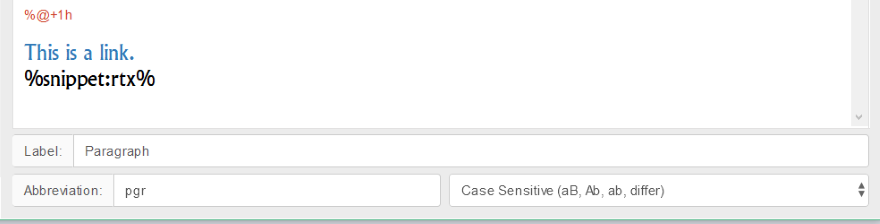
Cuplikan kemudian ditambahkan ke cuplikan ini, memungkinkan saya untuk menyematkan cuplikan di dalam cuplikan.
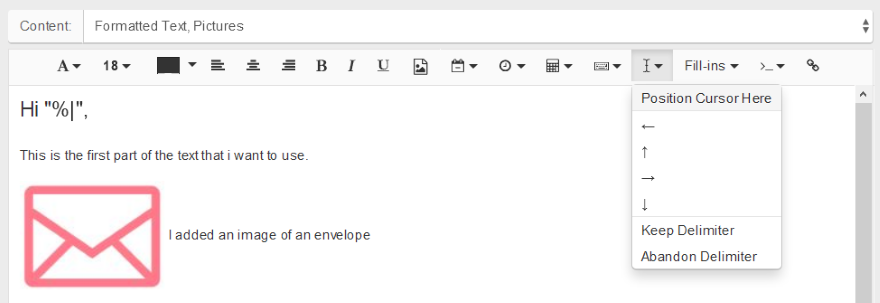
Anda dapat mengatur pembatas. Dalam contoh ini, saya telah menambahkan beberapa tanda kutip, mengatur kursor di dalam tanda kutip, dan mengatur kursor untuk ditempatkan di lokasi itu saat cuplikan digunakan. Ini memberi pengguna tempat awal sehingga mereka dapat menambahkan teks.
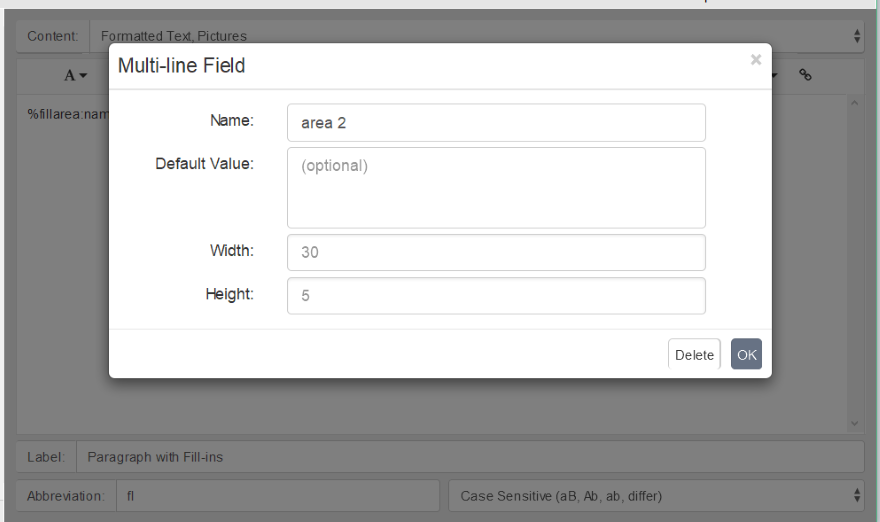
Fill-in memberi Anda bidang tambahan. Ini adalah bidang multi-garis.
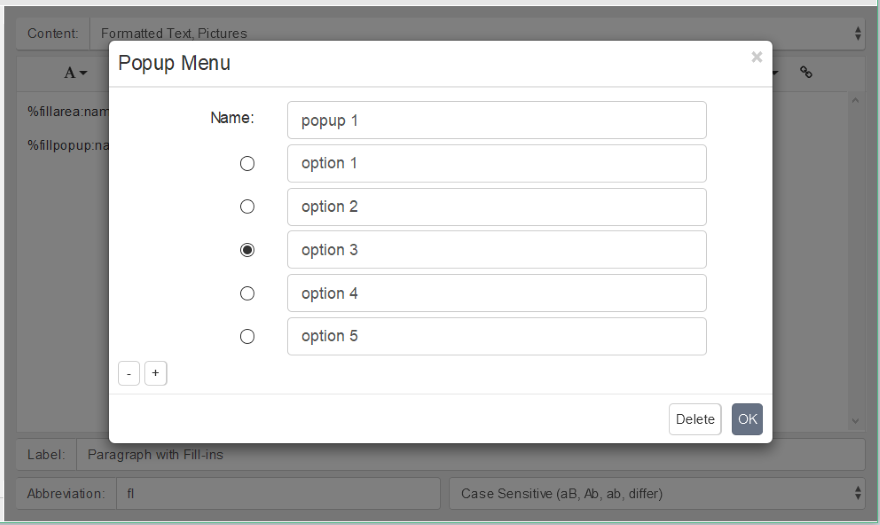
Ini adalah menu pop-up. Tambahkan sebanyak mungkin opsi yang Anda inginkan.
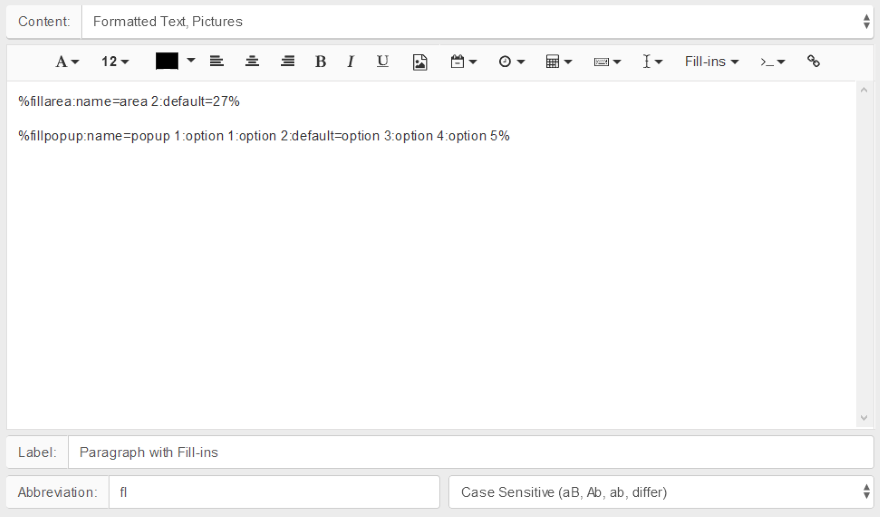
Saya menambahkan area isian dengan nilai default 27 dan popup dengan 5 opsi (ini adalah opsi contoh default).
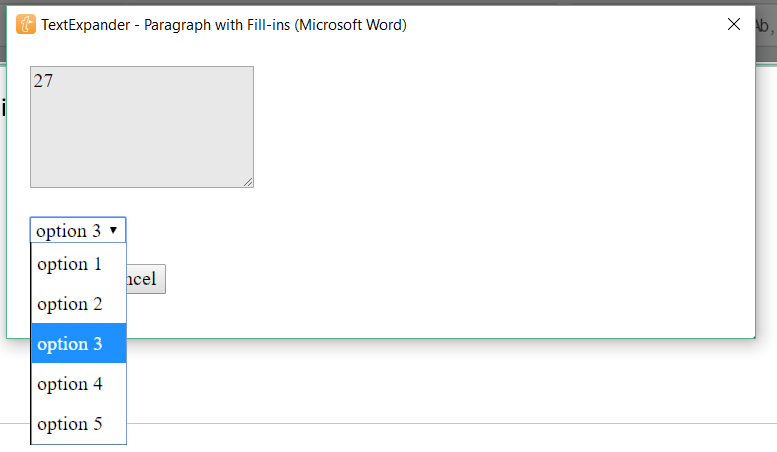
Dengan mengetikkan singkatan saya, saya diberi popup dengan nilai default yang saya tambahkan dan kotak dropdown dengan opsi. Saya membuat pilihan dan tekan OK. Ini menambahkan nilai (27 dan opsi 3) ke teks saya.
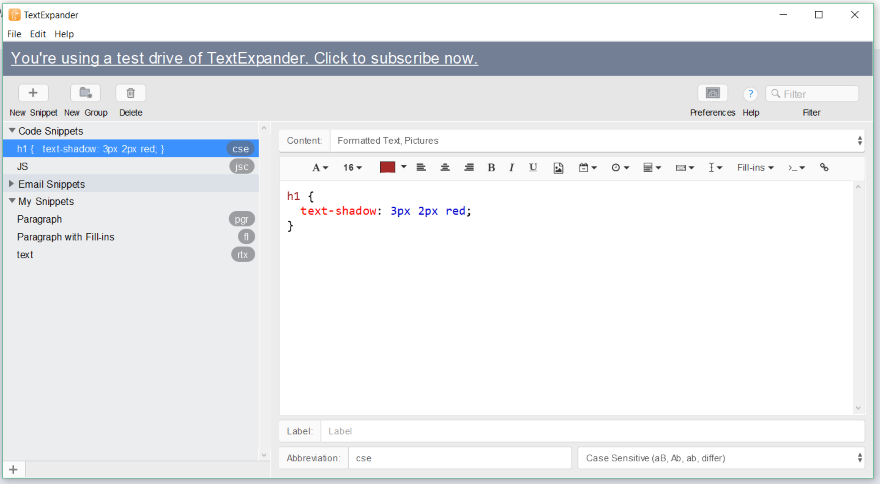
Untuk yang ini, saya membuat cuplikan untuk CSS dan menambahkannya ke grup Cuplikan Kode.
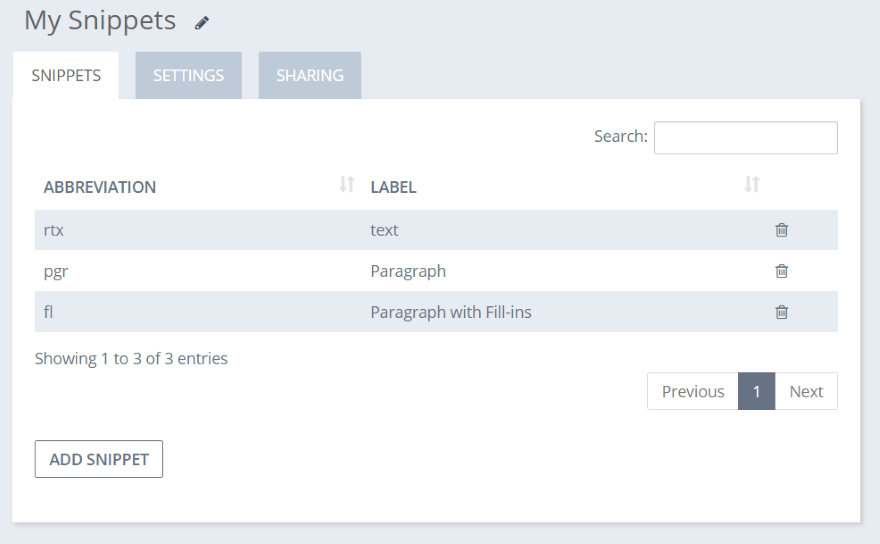
Semua cuplikan muncul dalam daftar Anda di akun Text Expander Anda.
Menambahkan Cuplikan ke Konten Anda
Menambahkan cuplikan Anda ke dokumen Anda itu mudah. Cukup tempatkan kursor Anda di tempat yang Anda inginkan cuplikannya dan masukkan singkatannya di editor mana pun. Saya ingin membuat email dengan tata letak yang sudah jadi. Untuk ini, saya akan membuat email, tautan proyek, dan tanda tangan email.
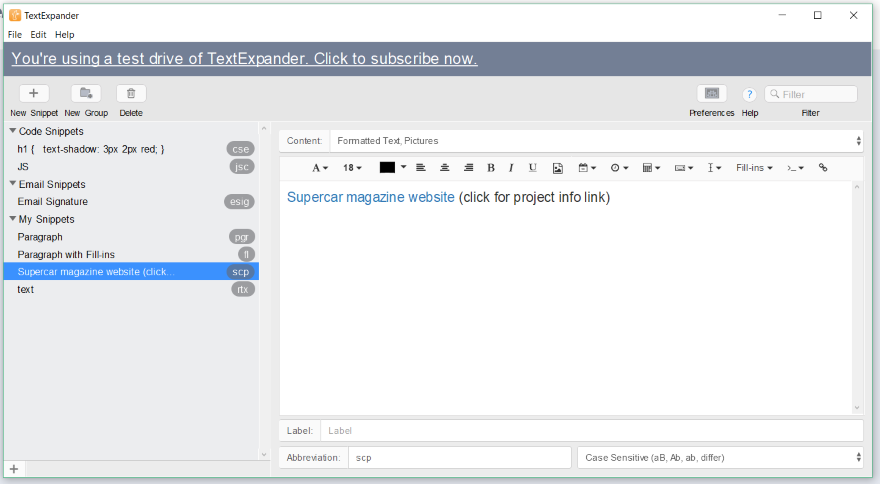
Tautan proyek adalah teks yang diformat dan hanya memberikan nama proyek. Ini dapat diklik. Saya menambahkannya ke grup Cuplikan Saya.
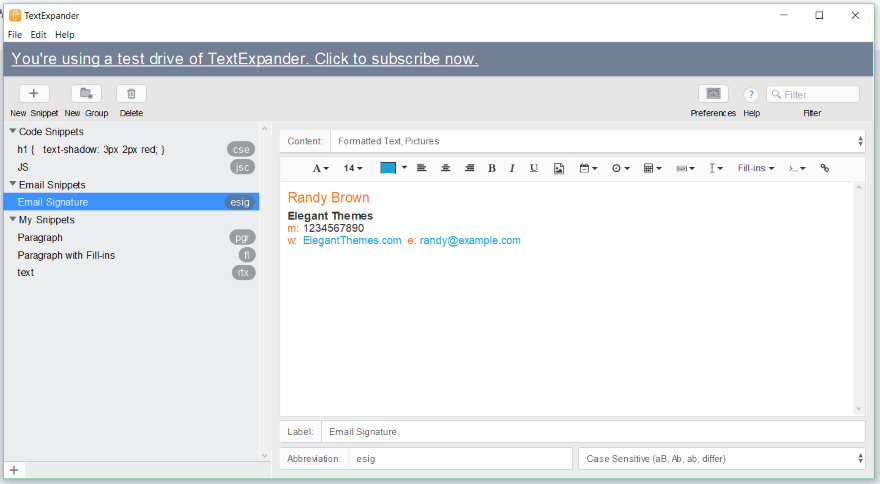
Saya membuat tanda tangan email (menggunakan tautan yang saya bahas di artikel Cara Menulis Tanda Tangan Email Profesional yang Mengonversi), menempelkan tanda tangan ke dalam cuplikan teks yang diformat, dan menambahkannya ke grup Cuplikan Email saya.
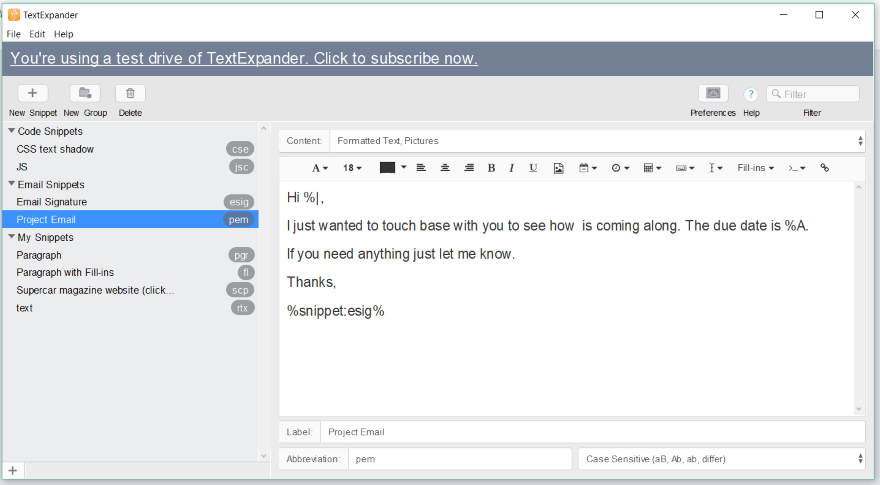
Saya juga membuat template email. Ini termasuk lokasi untuk kursor, tanggal, dan saya telah menyematkan cuplikan tanda tangan email.
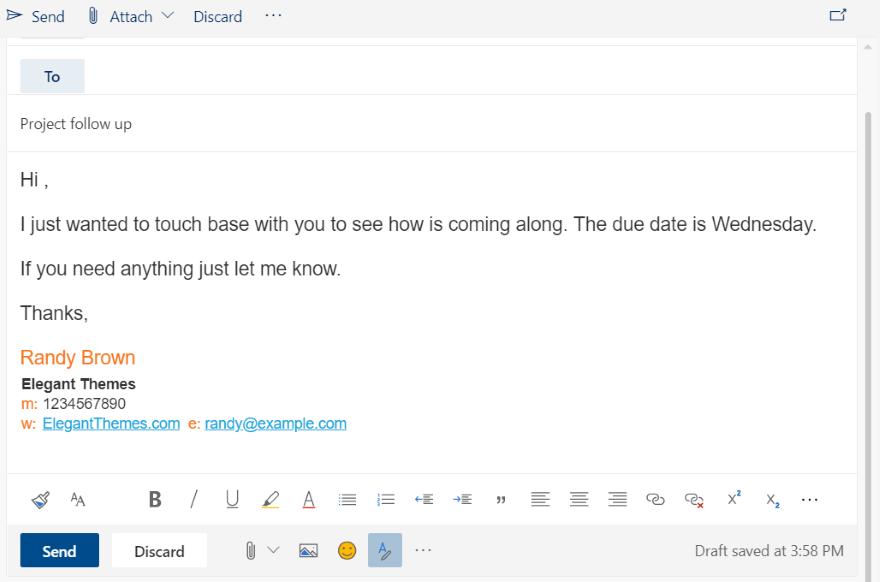
Saya membuka aplikasi email online saya dan memasukkan singkatan untuk cuplikan template email. Kursor secara otomatis ditempatkan di mana saya dapat memasukkan nama. Badan email dan tanda tangan saya ada di sini.
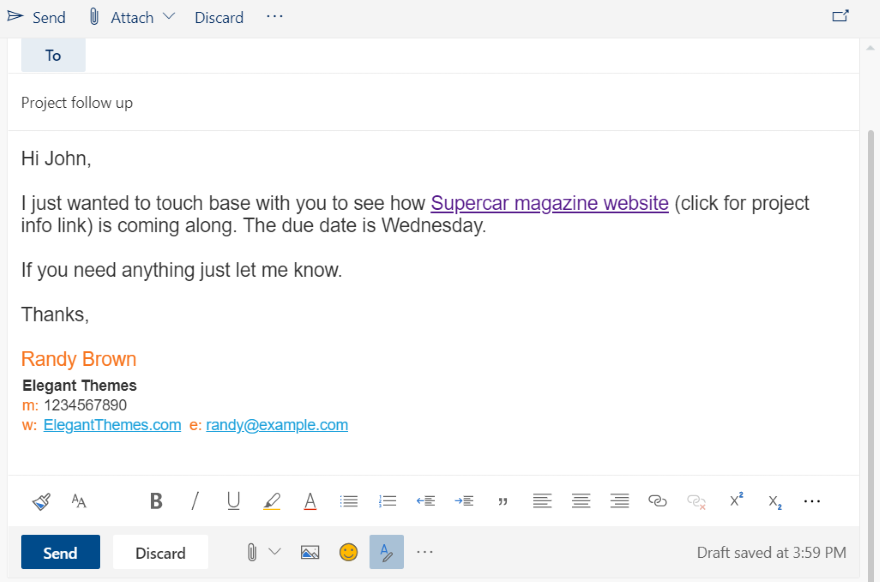
Saya memasukkan nama orang tersebut dan kemudian menambahkan singkatan untuk proyek tersebut. Itu muncul dan termasuk tautannya. Saya bisa memasukkannya sebagai cuplikan yang disematkan, tetapi ini memungkinkan saya menggunakan proyek apa pun yang saya inginkan.
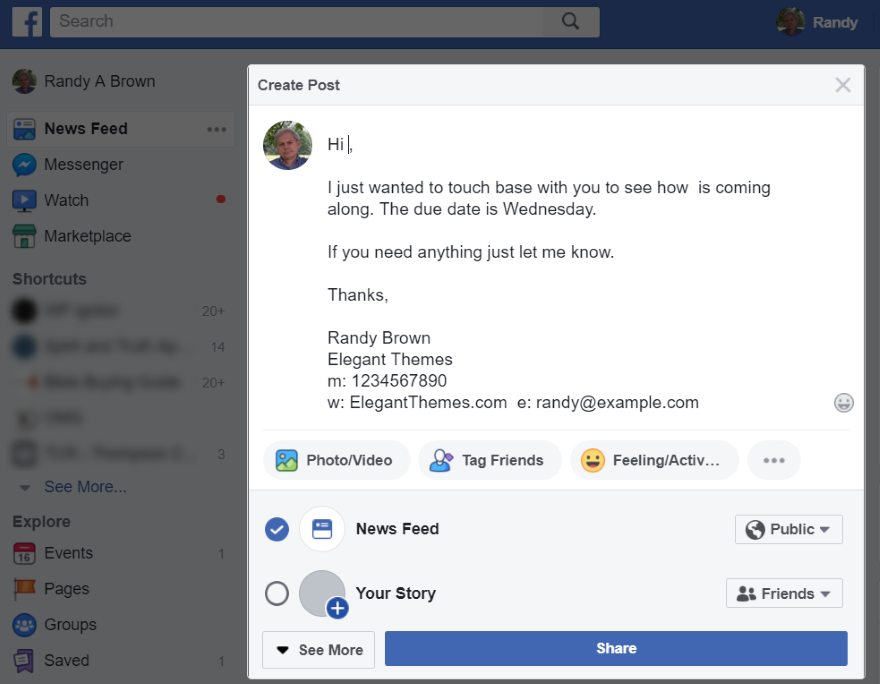
Berikut cuplikan yang sama di Facebook.
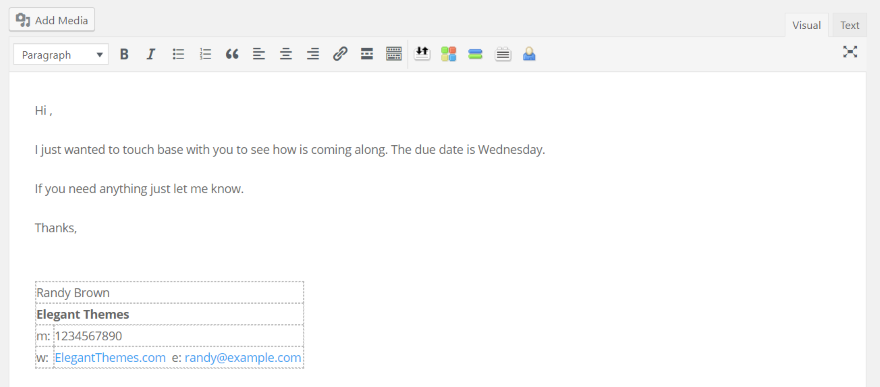
Berikut cuplikan di WordPress menggunakan editor Klasik.
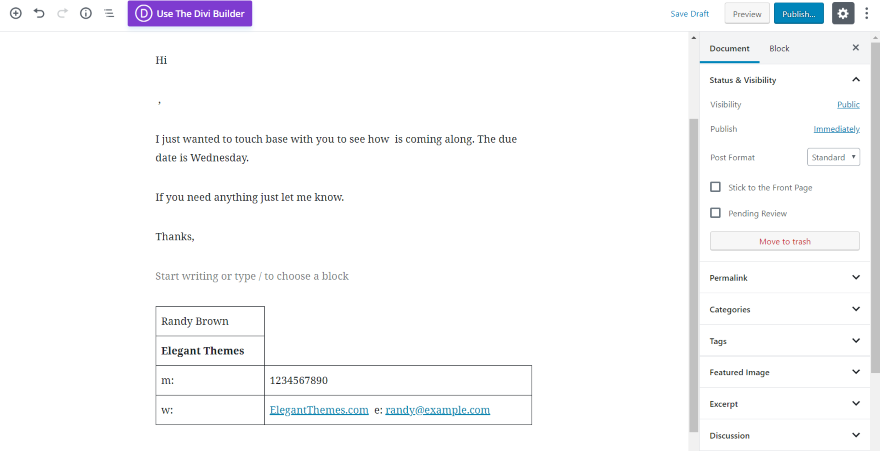
Seperti yang diharapkan, Gutenberg membuat blok individu, tetapi cukup mudah untuk digunakan. Saat menggunakannya dengan Gutenberg, saya akan membuatnya khusus untuk editor ini.
Dokumentasi dan Dukungan Ekspander Teks
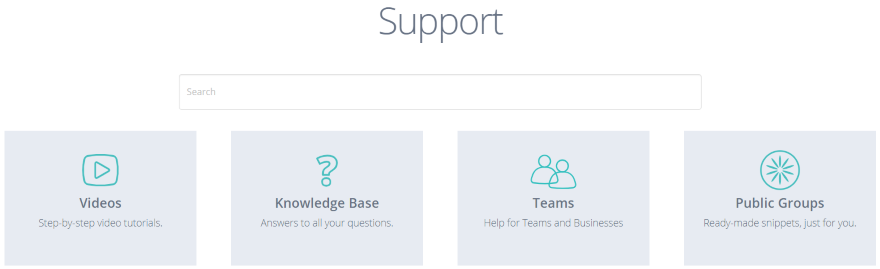
Dokumentasi dan pelatihan termasuk blog dan halaman dukungan dengan video, basis pengetahuan, bantuan untuk tim, grup publik, kiat, panduan pengguna, dll.
Harga Ekspander Teks
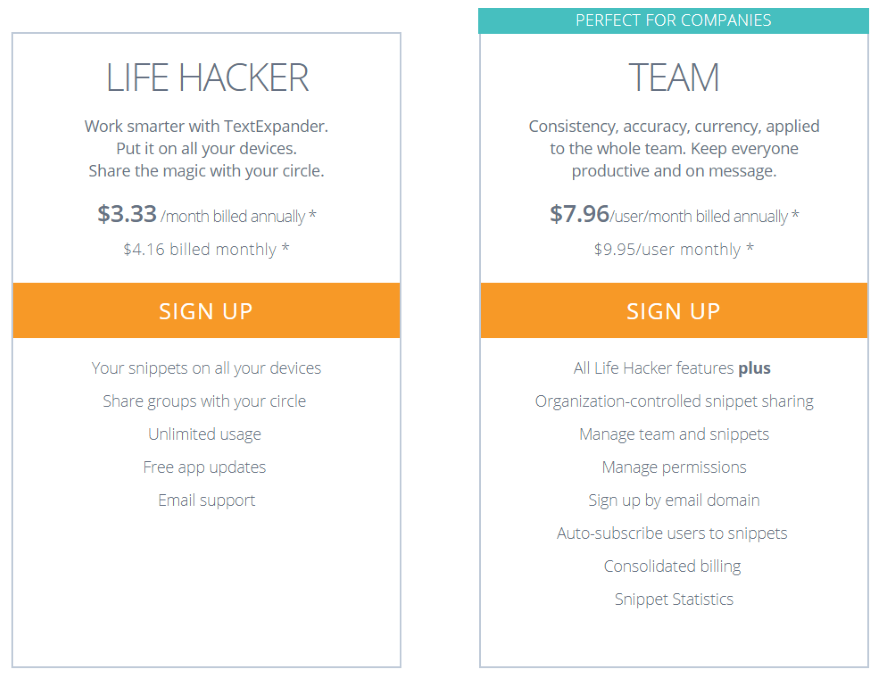
Text Expander cukup murah dan mudah untuk melihat bagaimana ia akan membayar sendiri. Ada dua opsi untuk dipilih:
- Life Hacker – $39,96 per tahun, atau $4,16 per bulan
- Tim – $95,52 per tahun per pengguna, atau $9,95 per bulan per pengguna
Life Hacker masih memungkinkan Anda berbagi grup cuplikan dengan lingkaran Anda. Tim hebat jika Anda ingin tim Anda berbagi pustaka cuplikan dan memiliki kontrol atas cara cuplikan dikelola.
Mengakhiri Pikiran
Teks Expander intuitif. Saya tidak memerlukan file bantuan, tetapi ada banyak dan saya yakin saya dapat menemukan apa pun yang saya butuhkan. Saya baru saja menggores permukaan dari apa yang bisa dilakukannya, jadi saya yakin itu bisa menjadi lebih kompleks. Saya sangat merekomendasikan menonton video demonstrasi untuk melihatnya beraksi. Ini adalah aplikasi yang mudah untuk direkomendasikan karena akan menjadi penghemat waktu yang hebat untuk bisnis dari berbagai ukuran.
Kami ingin mendengar dari Anda. Sudahkah Anda mencoba Text Expander? Beri tahu kami tentang pengalaman Anda di komentar.
Gambar Unggulan melalui johavel / shutterstock.com
